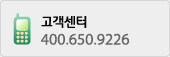제시:1)당행의 인터넷뱅킹은 WIN7 (64 비트)시스템에서 사용하실 수 없습니다.고객님의 컴퓨터가 WIN7 (64 비트)운영체제이면 다른 컴퓨터로 인터넷뱅킹을 사용해주시기 바랍니다.
2)당행의 비밀번호컨트롤 설치 시 360 또는 瑞星 등의 백신 프로그램 사용을 잠시 정지해 주십시오. 설치완료 후에는 인터넷뱅킹과 백신프로그램을 동시에 사용할 수 있습니다.
-
로그인페이지에서 비밀번호컨트롤 설치창이 뜨지 않는 경우 해결방법
당행 로그인 페이지의 비밀번호 항목은 고객정보의 안전을 위하여 별도의 ‘비밀번호컨트롤’ 설치가 필요합니다.최초 로그인 시 로그인 화면에서 몇 분을 기다려도 비밀번호를 입력할 수 없고, ActiveX컨트롤 설치안내가 뜨지 않는 경우 또는 이미 해당 컨트롤을 설치완료 및 인터넷뱅킹을 사용하셨지만 갑자기 비밀번호를 입력할 수 없는 경우에는 직접 비밀번호컨트롤을 다운 받으신 후 설치하십시오.
설치순서는 아래와 같습니다:
1)로그인페이지에서 [상용다운로드]를 클릭하시어 프로그램 다운로드 페이지로 가십시오.
2)기 사용 고객의 경우 우선 [비밀번호컨트롤삭제 다운로드]를 선택하시어 PC에 저장하신 후, IE브라우저를 닫고 다운 받으신 파일을 실행하십시오. (비밀번호컨트롤 제거).
3)컴퓨터를 다시 시작하신 후 로그인페이지에서 [상용다운로드]를 클릭하십시오.
4) [비밀번호컨트롤 다운로드]를 선택하시어 PC에 저장한 후 실행하십시오 (비밀번호컨트롤 설치).
5)설치완료 후 IE브라우저를 닫고 다시 열면 로그인하실 때 비밀번호를 입력하실 수 있습니다. -
비밀번호란을 클릭한 후 "서비스 시작실패" 오류 발생시 해결방법
이 문제는 고객PC에서 실행중인 360 또는 瑞星 등의 백신프로그램 때문입니다. 백신프로그램은 비밀번호컨트롤의 설치를 방해하거나 실행에 영향을 줍니다.
처리순서는 아래와 같습니다:
1)실행중인 백신프로그램을 종료하십시오.
2)[제어판]을 열어주십시오.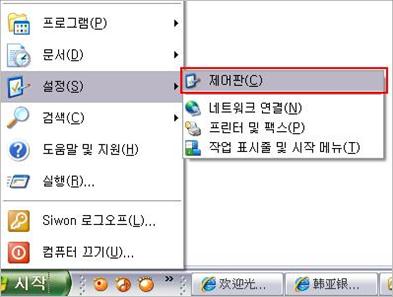
3)"프로그램 추가 또는 삭제"를 클릭하십시오.

4)"하나은행인터넷뱅킹보안컨트롤"로 시작한 프로그램을 선택하여 "변경/삭제"를 클릭하여 비밀번호컨트롤을 삭제하십시오.
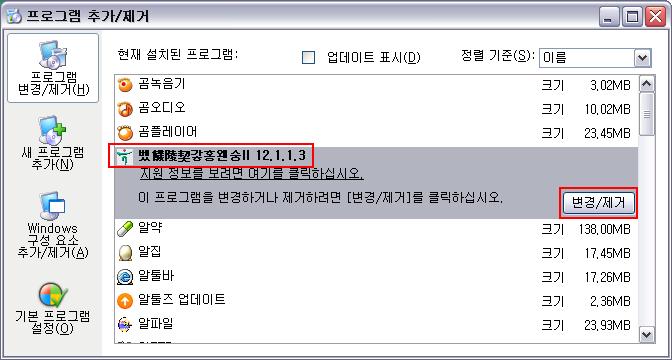
5)삭제완료 후 IE브라우저를 다시 열어 메뉴의 [도구] -> [추가 기능 관리]를 실행하신 후 아래 순서로 진행하십시오
5)IE7버전
5)IE8버전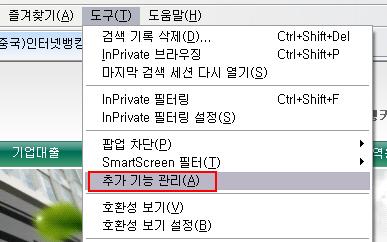
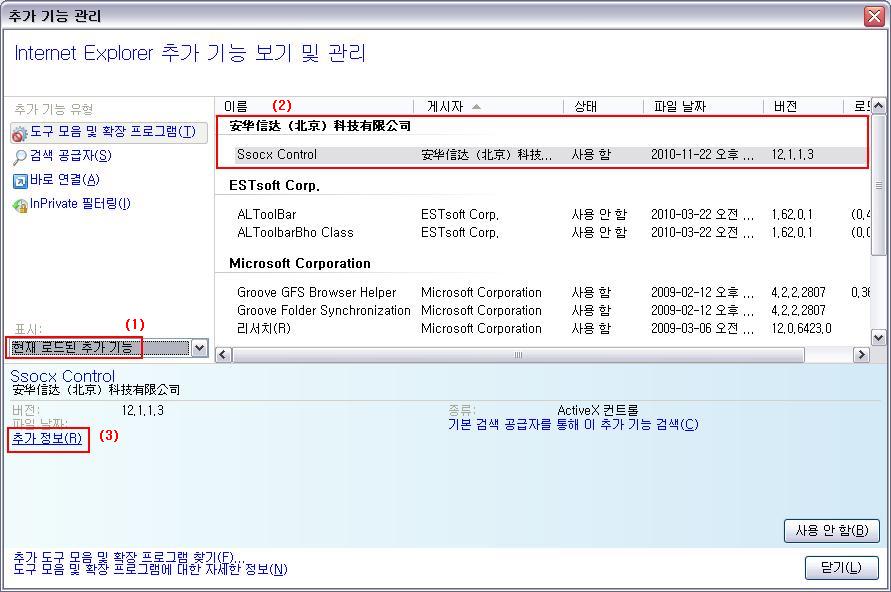
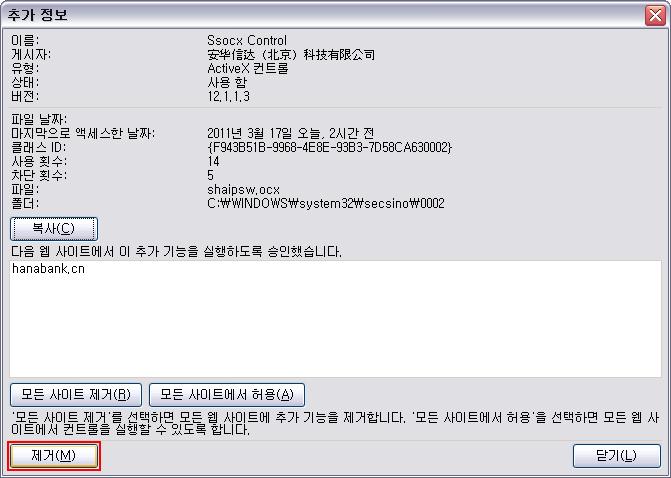
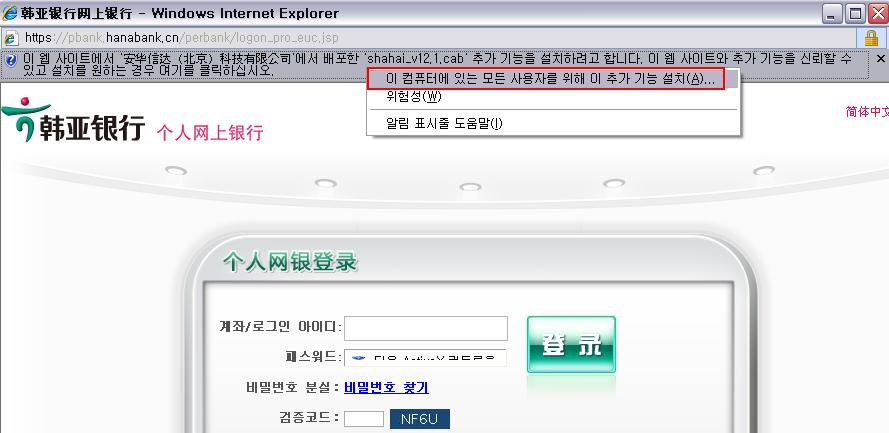
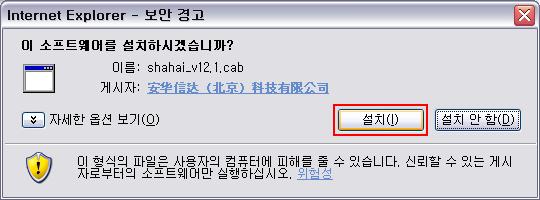

5)삭제완료 후 당행 인터넷뱅킹에 다시 접속하시어 로그인 페이지에서 비밀번호컨트롤설치안내를 기다리거나, 상용다운로드에서 직접 [비밀번호컨트롤]을 다운로드/설치하시면 됩니다. 구체적인 방법은 문제1의 해결방법을 참고하십시오.
6)설치완료 후 비밀번호를 입력하실 수 있고, 백신프로그램도 사용하실 수 있습니다. -
오류정보:EBLN2016의 해결방법
이 문제는 비밀번호컨트롤이 고객PC의 시간과 표준시간과의 일치성을 검사하며, 5분 이상의 차이가 있는 경우 발생하는 오류입니다. 아래와 같은 순서로 처리하십시오:
1)화면 우측 하단의 시간을 더블클릭 하십시오:
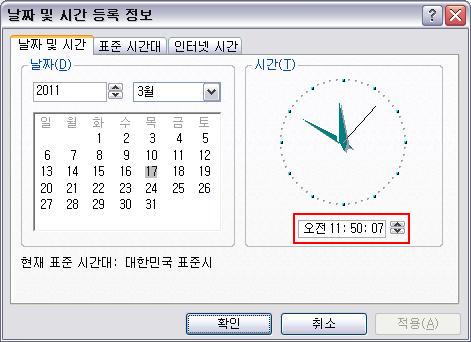
2)현재시간과 표준시간과의 차이를 확인하시고, 다르다면 표준시간으로 변경하십시오.
3)로그인페이지로 돌아가 다시 로그인 하십시오. 만일 동일한 오류가 발생하는 경우 다시 설정된